FlightGear 비행 시뮬레이터를 무료로 다운로드하세요 [재밌게 즐기세요]
![FlightGear 비행 시뮬레이터를 무료로 다운로드하세요 [재밌게 즐기세요] FlightGear 비행 시뮬레이터를 무료로 다운로드하세요 [재밌게 즐기세요]](https://tips.webtech360.com/resources8/r252/image-7634-0829093738400.jpg)
누구나 가끔은 휴식이 필요합니다. 흥미로운 게임을 찾고 있다면 Flight Gear를 한번 플레이해 보세요. 무료 멀티 플랫폼 오픈소스 게임입니다.
Raspberry Pi 4는 Pi 3에 비해 상당한 하드웨어 개선이 있어 매우 인상적입니다. 결과적으로 많은 사람들이 Linux 컴퓨터로 사용하기 위해 선택하고 있습니다. Pi 4에서 실행하기에 가장 좋은 운영 체제 중 하나는 Rasberry Pi OS입니다. 설정 방법은 다음과 같습니다.
Raspberry Pi Desktop을 사용하려면 먼저 다운로드해야 합니다. 현재 Raspberry Pi 4용 운영 체제를 구할 수 있는 곳은 Raspberry Pi Foundation 웹사이트 의 "Operating Systems" 페이지 입니다.
운영 체제 페이지에서 "Raspberry Pi Desktop"을 찾을 때까지 페이지를 아래로 스크롤합니다. 다음으로 Raspberry Pi 4 모델과 여러 다운로드 링크가 표시됩니다.
"Raspberry Pi OS with desktop"이라는 두 번째 다운로드 링크를 선택하고 파란색 다운로드 버튼을 클릭하여 다운로드 프로세스를 시작합니다. 또는 토렌트 클라이언트가 있고 OS 토렌트를 선호하는 경우 "토렌트 다운로드" 버튼을 클릭하면 토렌트 앱 내에서 실행되어 다운로드됩니다.
다운로드는 크기가 1,180MB에 불과하기 때문에 완료하는 데 몇 분 밖에 걸리지 않습니다. 프로세스가 완료되면 가이드의 다음 섹션으로 이동하여 Raspberry Pi OS 설치 이미지를 생성합니다.
Raspberry Pi OS는 Raspberry Pi 운영 체제이며 컴퓨터에서 SD 카드에 설치 해야 합니다. 설치 프로세스를 "깜박임"이라고 합니다. 기본적으로 다운로드 웹사이트에서 OS를 가져와 플래시 도구를 사용하여 SD 카드에 플래시합니다.
Raspberry Pi OS 설치 이미지를 SD 카드에 플래시하여 Raspberry Pi 4에서 사용하는 방법에는 여러 가지가 있습니다. 이 가이드에서는 Etcher 애플리케이션에 중점을 둘 것입니다. 왜요? Etcher는 크로스 플랫폼입니다. 즉, Linux, Mac OS 및 Windows에서 동일하게 작동하므로 설치 SD 카드를 만드는 데 사용하는 컴퓨터에 관계없이 정확한 지침을 얻을 수 있습니다.
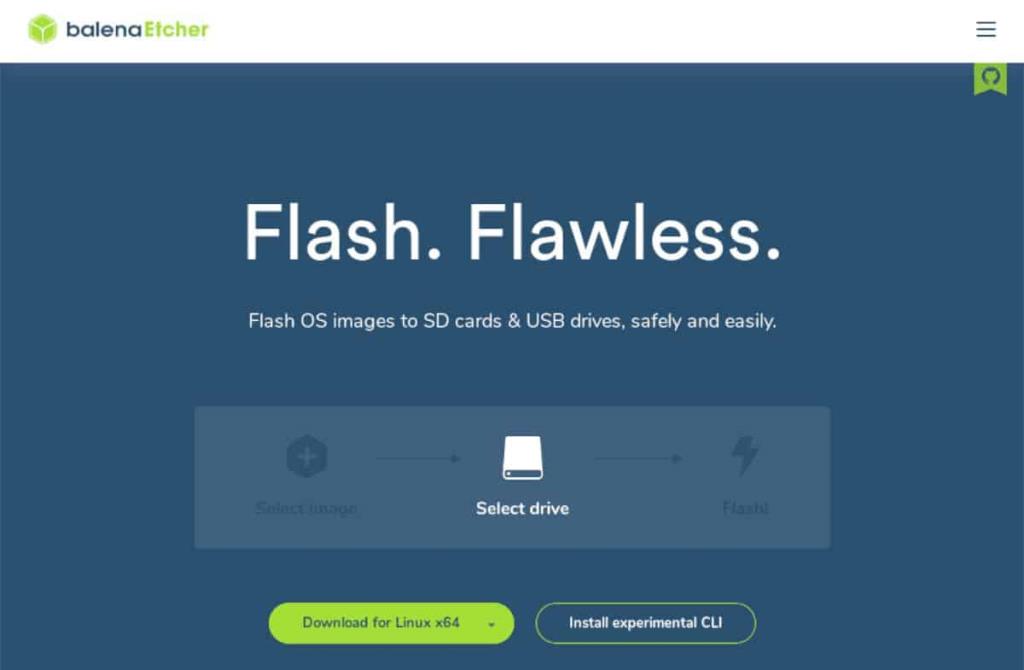
시작하려면 공식 Etcher 웹사이트 를 방문하여 최신 버전의 Etcher 앱을 컴퓨터에 다운로드하십시오 . 그런 다음 앱을 시작하고 카드 리더기를 사용하여 Raspberry Pi 4 SD 카드를 컴퓨터에 연결합니다.
Etcher가 열리고 SD 카드 리더가 연결되면 "Flash from file" 버튼을 찾아 다운로드한 Raspberry Pi OS ZIP 아카이브를 선택합니다. 그런 다음 "대상 선택" 버튼을 찾습니다.
"대상 선택" 버튼을 선택하면 UI에서 SD 카드를 선택해야 합니다. SD 카드를 선택한 후 "Flash!"를 찾으십시오. 버튼을 누르고 마우스로 선택하면 깜박임 프로세스가 시작됩니다.
깜박이는 과정은 오래 걸리지 않습니다. 프로세스가 완료되면 가이드의 다음 섹션으로 이동하여 설치 프로세스를 계속하십시오.
Raspberry Pi 4에 SD 카드를 삽입하고 키보드, 마우스, 전원 코드 등을 연결하고 전원을 켭니다. 전원이 켜지면 인내심을 가지십시오! 첫 번째 부팅에는 약간의 시간이 걸릴 수 있습니다.
Raspberry Pi OS가 처음으로 부팅을 마치면 "Raspberry Pi Desktop에 오신 것을 환영합니다!"라는 메시지가 표시됩니다. 계속하려면 이 창 하단에 있는 "다음" 버튼을 클릭하십시오.
다음 페이지에서 국가, 언어 및 시간대를 선택해야 합니다. 예를 들어, 미국인인 경우 "미국 키보드 사용" 확인란을 선택합니다. 모든 설정을 마쳤으면 "다음" 버튼을 클릭하여 계속합니다.
기본 Raspberry Pi OS 데스크톱 암호를 세 번째 설정 페이지에서 사용하려는 암호로 변경해야 합니다. 마우스를 사용하여 "새 암호 입력" 텍스트 상자를 클릭하고 암호를 입력합니다. 그런 다음 "새 비밀번호 확인"을 클릭하여 두 번째로 입력하십시오. 완료되면 "다음"을 클릭하십시오.
이제 Raspberry Pi OS Desktop이 화면 레이아웃을 처리하는 방법을 구성해야 합니다. 화면 양쪽에 검은색 막대가 표시되는 경우 "이 화면은 바탕 화면 주위에 검은색 테두리를 표시합니다." 확인란을 선택합니다. 그렇지 않은 경우 비워두고 "다음"버튼을 클릭하여 계속하십시오.
화면이 구성되면 다음 단계는 WiFi를 구성하는 것입니다. UI를 사용하여 WiFi를 통해 Raspberry Pi 4를 네트워크에 연결하고 "다음" 버튼을 눌러 계속하십시오.
참고: 이더넷을 통해 Raspberry Pi 4를 연결한 경우 이 단계가 적용되지 않습니다. 건너뛰려면 "건너뛰기" 버튼을 클릭하세요.
WiFi가 연결되면 운영 체제를 업데이트해야 합니다. "소프트웨어 업데이트" 창에서 "다음" 버튼을 클릭하여 업데이트 확인 및 설치를 시작합니다.
모든 업데이트가 설치되면 Raspberry Pi OS Desktop의 초기 설정 프로세스가 완료됩니다. 여기에서 "다시 시작" 버튼을 클릭하여 컴퓨터를 재부팅합니다.
누구나 가끔은 휴식이 필요합니다. 흥미로운 게임을 찾고 있다면 Flight Gear를 한번 플레이해 보세요. 무료 멀티 플랫폼 오픈소스 게임입니다.
MP3 Diags는 음악 오디오 컬렉션의 문제를 해결하는 최고의 도구입니다. MP3 파일에 태그를 지정하고, 누락된 앨범 커버 아트를 추가하고, VBR을 수정할 수 있습니다.
Google Wave와 마찬가지로 Google Voice는 전 세계적으로 큰 화제를 불러일으켰습니다. Google은 우리의 소통 방식을 바꾸는 것을 목표로 하고 있으며,
Flickr 사용자가 사진을 고화질로 다운로드할 수 있는 도구는 많지만, Flickr Favorites를 다운로드할 수 있는 방법이 있을까요? 최근에
샘플링이란 무엇입니까? 위키피디아에 따르면 "음반의 일부 또는 샘플을 가져와 악기나 기타 도구로 재사용하는 행위입니다.
Google 사이트는 사용자가 Google 서버에 웹사이트를 호스팅할 수 있도록 하는 Google의 서비스입니다. 하지만 한 가지 문제가 있습니다. 백업 기능이 내장되어 있지 않다는 것입니다.
Google Tasks는 캘린더, Wave, Voice 등과 같은 다른 Google 서비스만큼 인기가 없지만 여전히 널리 사용되고 있으며 사람들의 필수품입니다.
Ubuntu Live 및 DBAN 부팅 CD를 통해 하드 디스크 및 이동식 미디어를 안전하게 지우는 방법에 대한 이전 가이드에서 Windows 기반 디스크에 대해 설명했습니다.
Linux에서 Vivaldi 웹 브라우저를 일일 드라이버로 사용하십니까? 안전한 보관을 위해 브라우저 설정을 백업하는 방법을 알아보세요.
고정된 Gnome 데스크탑 세션을 수정하는 방법에 대한 가이드






![손실된 파티션 및 하드 디스크 데이터 복구 방법 [가이드] 손실된 파티션 및 하드 디스크 데이터 복구 방법 [가이드]](https://tips.webtech360.com/resources8/r252/image-1895-0829094700141.jpg)

